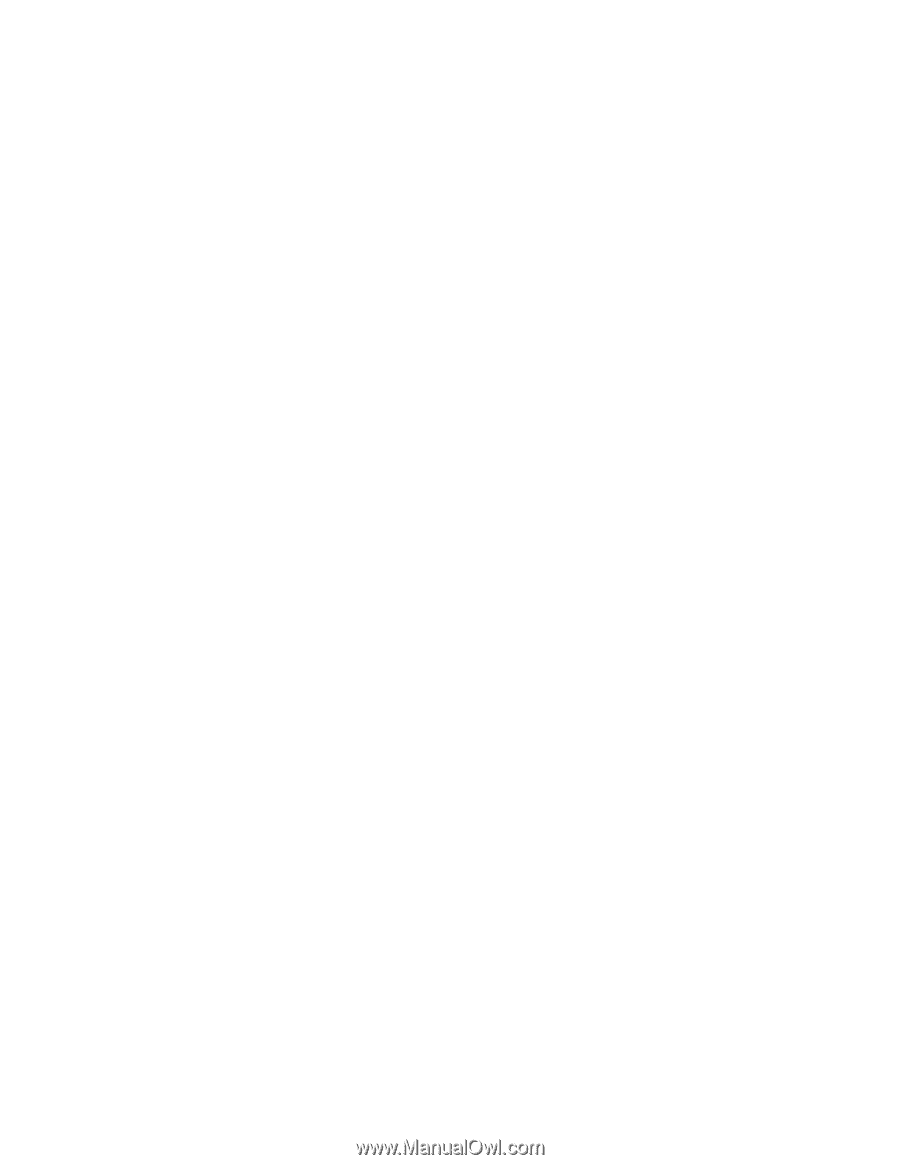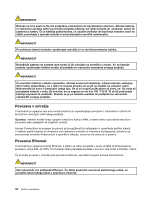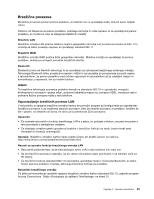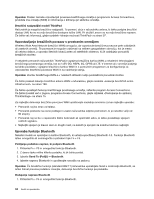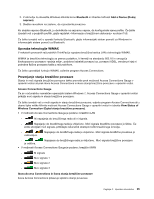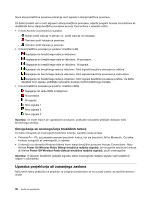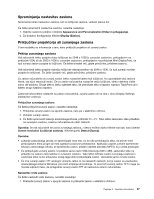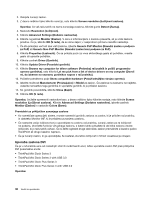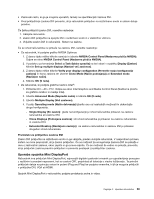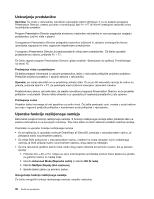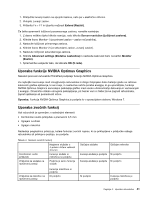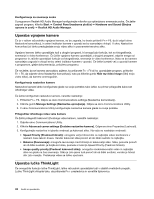Lenovo ThinkPad T430 (Slovenian) User Guide - Page 53
Spreminjanje nastavitev zaslona, Priključitev projektorja ali zunanjega zaslona
 |
View all Lenovo ThinkPad T430 manuals
Add to My Manuals
Save this manual to your list of manuals |
Page 53 highlights
Spreminjanje nastavitev zaslona Spremenite lahko nastavitve zaslona, kot so ločljivost zaslona, velikost pisave itd. Če želite spremeniti nastavitve zaslona, naredite naslednje: 1. Odprite nadzorno ploščo in kliknite Appearance and Personalization (Videz in prilagajanje). 2. Za dodatno konfiguracijo kliknite Display (Zaslon). Priključitev projektorja ali zunanjega zaslona V tem razdelku so informacije o tem, kako priključiti projektor ali zunanji zaslon. Priklop zunanjega zaslona Vaš računalnik lahko podpira video ločljivost do 2048 x 1536 (z zunanjim zaslonom, priklopljenim na priključek VGA) ali do 2560 x 1600 (z zunanjim zaslonom, priklopljenim na priključek Mini DisplayPort), če tudi zunanji zaslon podpira to ločljivost. Če želite izvedeti več, glejte priročnike, priložene zaslonu. Vaš računalnik lahko podpira največjo ločljivost videoposnetkov do 2048 x 1536, če tudi zunanji monitor podpira to ločljivost. Če želite izvedeti več, glejte priročnike, priložene zaslonu. Za zaslon računalnika ali zunanji zaslon lahko nastavite katero koli ločljivost. Ko uporabljate oba zaslona hkrati, sta njuni resoluciji enaki. Če za zaslon računalnika nastavite večjo ločljivost, lahko naenkrat vidite samo del zaslona. Druge dele si lahko ogledate tako, da premikate sliko s kazalno napravo TrackPoint ali s katero drugo kazalno napravo. Zaslonski izhod lahko nastavite na zaslon računalnika, zunanji zaslon ali na oba v oknu Display Settings (Nastavitve zaslona). Priključitev zunanjega zaslona Če želite priključiti zunanji zaslon, naredite naslednje: 1. Priključite zunanji zaslon na spojnik zaslona, nato pa v električno vtičnico. 2. Vklopite zunanji zaslon. 3. Če želite spremeniti lokacijo zaslonskega izhoda, pritisnite Fn + F7. Tako lahko zaslonsko sliko prikažete na zunanjem zaslonu, zaslonu računalnika ali obeh zaslonih. Opomba: če vaš računalnik ne zazna zunanjega zaslona, z desno miškino tipko kliknite namizje, nato izberite Screen resolution (Ločljivost zaslona). Kliknite gumb Detect (Zaznaj). Opombe: • Lokacije zaslonskega izhoda ne spreminjajte med tem, ko se riše premikajoča slika, na primer med predvajanjem filma ali igre ali med ogledom poslovne predstavitve. Aplikacijo zaprite, preden spremenite lokacijo zaslonskega izhoda, ali spremenite zaslon, preden odprete datoteko MPEG, ki jo želite predvajati. • Če priključujete zunanji zaslon, ki podpira samo način VGA (resolucija 640 x 480), zaslonske slike ne prikažite na zaslonu računalnika in zunanjem zaslonu. Tako lahko šifrirate zaslon zunanjega zaslona in zaslonska slika ne bo prikazana; poleg tega lahko poškodujete zaslon. Uporabite samo zunanji zaslon. • Če ima zunanji zaslon TFT analogni vmesnik, lahko to na nekaterih zaslonih, kot je zaslon za zaustavitev operacijskega sistema Windows, povzroči utripanje ali kodranje. To povzroči zunanji zaslon TFT in tega ne morete odpraviti tako, da prilagodite zunanji zaslon TFT ali nastavitve stranic računalnika. Nastavitev vrste zaslona Če želite nastaviti vrsto zaslona, naredite naslednje: 1. Priklopite zunanji zaslon v spojnik zaslona in priklopite zaslon v električno vtičnico. Poglavje 2. Uporaba računalnika 37